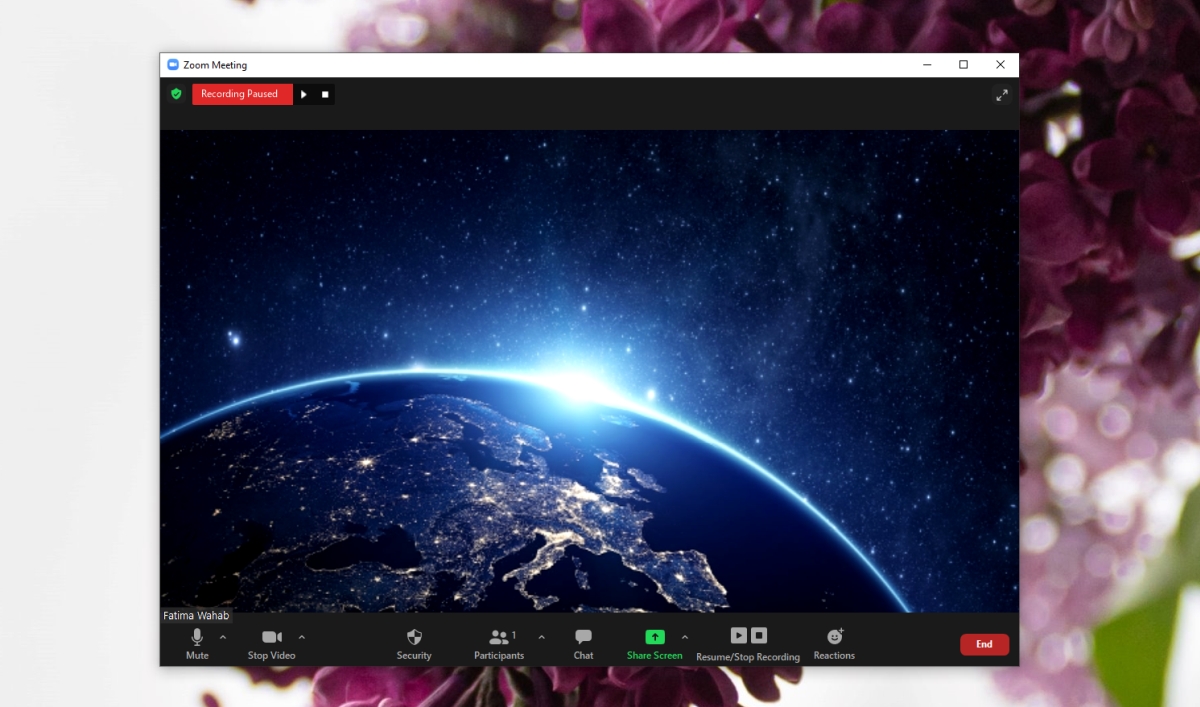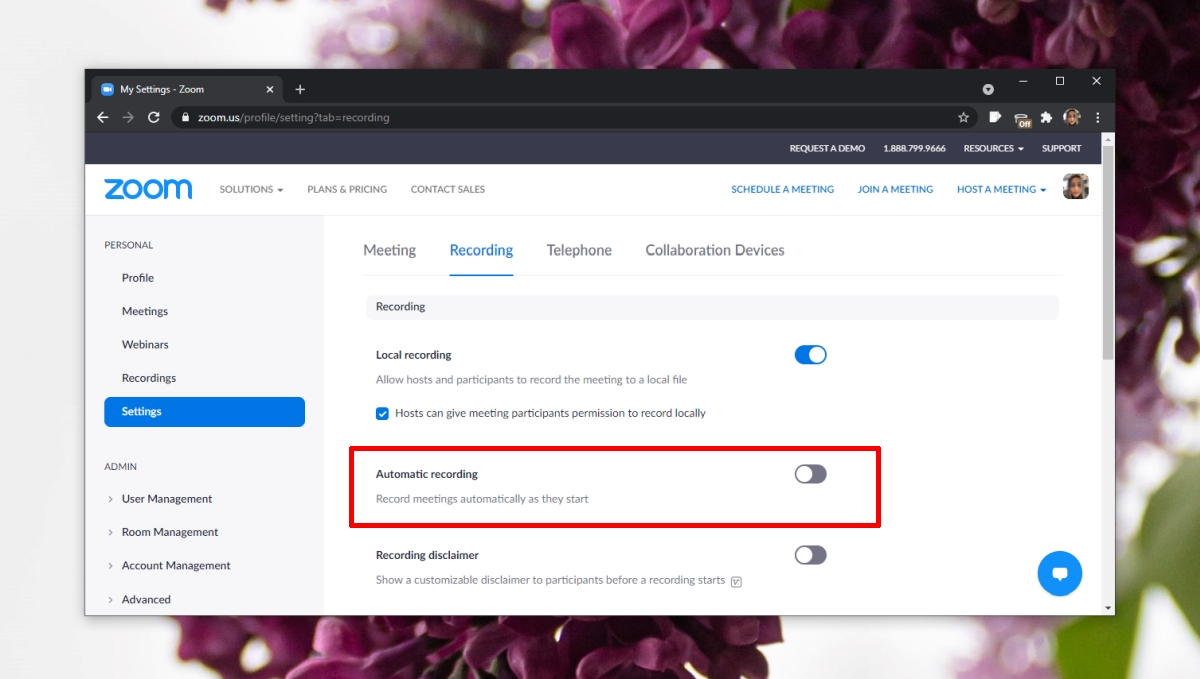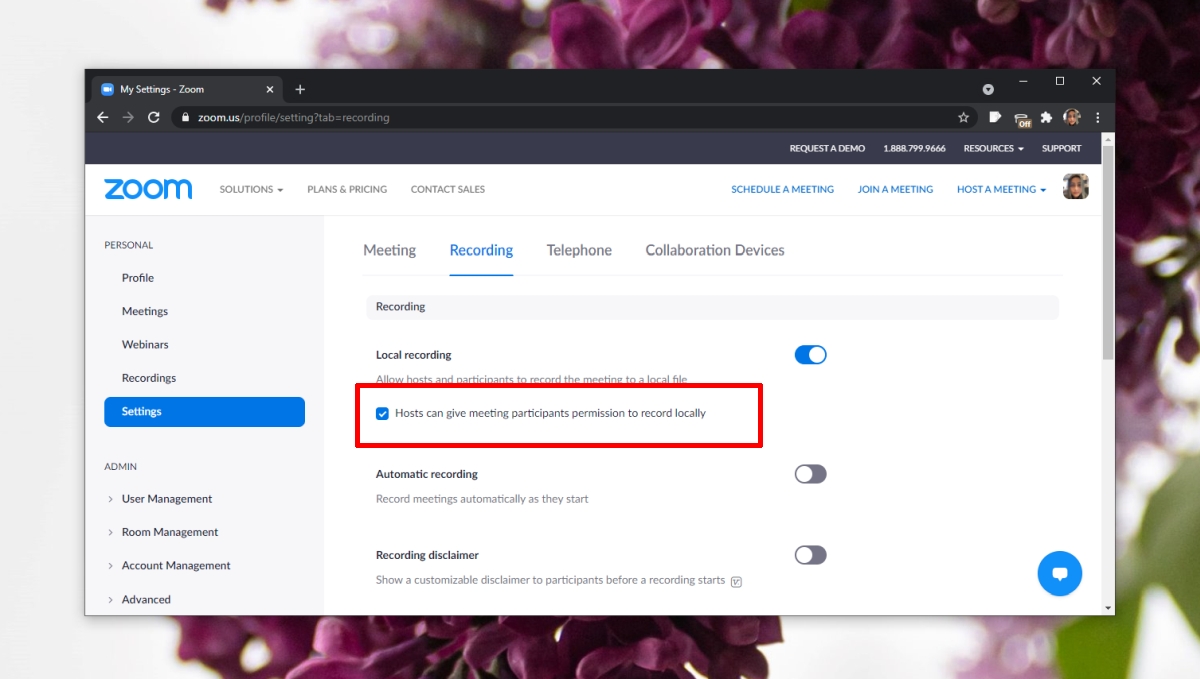Zoom-Besprechungen können von jedem besucht werden. Ein Benutzer muss nicht unbedingt über ein Zoom-Konto verfügen, um an einer Besprechung teilnehmen zu können. Mit einem Konto kann der Benutzer jedoch auf erweiterte Zoom-Funktionen zugreifen, z. B. Besprechungen planen, aufzeichnen und auf die aufgezeichnete Besprechung zugreifen.
Zoom-Meeting aufzeichnen
Zoom verfügt über eine native Aufnahmefunktion. Um diese Funktion verwenden zu können, muss für den Benutzer, der das Meeting aufzeichnen möchte, die Desktop-App installiert sein. Die Zoom-Webanwendung und die mobilen Zoom-Apps können keine Besprechung aufzeichnen. Teilnehmer, die entweder über die Web-App oder die mobilen Apps beigetreten sind, können aufgezeichnet werden.
So zeichnen Sie eine Zoom-Besprechung auf
Führen Sie die folgenden Schritte aus, um eine Zoom-Besprechung aufzuzeichnen.
- Laden Sie die Zoom-Desktop-App herunter und installieren Sie sie.
- Melden Sie sich mit Ihrem Zoom-Konto an.
- Starten Sie ein Meeting oder Nehmen Sie an einem Zoom-Meeting teil .
- Wenn Sie in der Besprechung sind, klicken Sie unten in der Symbolleiste auf die Schaltfläche Aufzeichnen .
- Zoom beginnt mit der Aufzeichnung des Meetings.
- Sie können die Aufzeichnung anhalten oder stoppen , indem Sie oben auf die entsprechenden Schaltflächen in der Symbolleiste klicken.
- Die Aufzeichnung wird lokal für”kostenlose”Benutzer gespeichert.
- Bezahlte Zoom-Benutzer können die Aufzeichnungen speichern und auf eine Cloud-Plattform hochladen.
Automatische Aufzeichnung aktivieren
Für Besprechungen können Sie automatische Aufzeichnungen aktivieren. Sie können sie für alle Besprechungen oder pro Besprechung für geplante Besprechungen aktivieren.
Führen Sie die folgenden Schritte aus, um die automatische Aufzeichnung für alle von Ihnen organisierten Besprechungen zu aktivieren:
- Besuchen Sie Zoom in Ihrem Browser.
- Wählen Sie in der linken Spalte Einstellungen aus.
- Wechseln Sie zur Registerkarte Aufnahme.
- Schalten Sie den Schalter Automatische Aufnahme ein.
Führen Sie die folgenden Schritte aus, um die Aufzeichnung für ein geplantes Meeting zu aktivieren:
- Öffnen Sie Zoom und planen Sie eine Besprechung.
- Erweitern Sie Erweiterte Optionen.
- Aktivieren Sie die Option”Besprechung automatisch aufzeichnen”.
Deaktiviert die Aufzeichnung für Teilnehmer
Standardmäßig kann jeder ein Meeting aufzeichnen, unabhängig davon, ob er das Meeting organisiert hat oder ob er an einem Meeting teilgenommen hat oder daran teilnimmt. Sie können dies für die von Ihnen organisierten Besprechungen einschränken.
- Besuchen Sie Zoom in Ihrem Browser.
- Wählen Sie in der linken Spalte Einstellungen aus.
- Wechseln Sie zur Registerkarte Aufnahme.
- Deaktivieren Sie die Option”Hosts können Besprechungsteilnehmern die Berechtigung zum lokalen Aufzeichnen erteilen”.
Schlussfolgerung
Die Besprechungen werden aufgezeichnet und im MP4-Format gespeichert. Die Datei wird erst nach Beendigung eines Meetings konvertiert, da ein Benutzer die Aufzeichnung jederzeit stoppen oder anhalten darf. Wenn Sie ein bezahltes Zoom-Konto haben, können Sie die Aufzeichnung in der Cloud speichern und für andere Teilnehmer freigeben. Die Aufnahmen umfassen Audio und alle freigegebenen Bildschirme.